Bật mí 6 cách khôi phục ảnh đã xoá trên iPhone nhanh nhất
Bạn lỡ tay xóa nhầm ảnh quan trọng và đang tìm cách khôi phục ảnh đã xoá trên iPhone? Mình hiểu cảm giác hoang mang này vì nhiều khách hàng của chúng tôi cũng từng gặp phải, đặc biệt khi ảnh không còn trong thư mục "Đã xoá gần đây". Tin vui là vẫn có cách lấy lại ảnh, dù bạn đã xoá vĩnh viễn, bằng các phương pháp từ iCloud, iTunes đến phần mềm khôi phục dữ liệu. Hãy cùng mình khám phá 6 cách nhanh nhất để khôi phục ảnh ngay sau đây!

6 cách cách khôi phục ảnh đã xoá trên iPhone
Dưới đây là bảng tổng quan về 6 cách lấy lại hình ảnh đã xoá trên iPhone kèm theo bán đánh giá mức độ dễ thực hiện, giúp bạn nhanh chóng chọn được phương pháp phù hợp:
| Phương pháp | Yêu cầu | Ưu điểm | Đánh giá dễ thực hiện |
|---|---|---|---|
| Sử dụng thư mục 'Đã xóa gần đây' | Không cần phần mềm, chỉ cần sử dụng ứng dụng Ảnh có sẵn trên iPhone. | Nhanh chóng, đơn giản và không cần phần mềm. | ⭐⭐⭐⭐⭐ |
| Sử dụng iCloud | Cần sao lưu ảnh trên iCloud. | Giúp phục hồi ảnh nếu đã sao lưu. | ⭐⭐⭐⭐ |
| Sử dụng iTunes | Cần sao lưu ảnh trên iTunes. | Giúp phục hồi toàn bộ dữ liệu từ bản sao lưu. | ⭐⭐⭐⭐ |
| Sử dụng Finder | Cần sao lưu ảnh trên Finder (MacBook). | Giúp phục hồi toàn bộ dữ liệu từ bản sao lưu trên MacBook. | ⭐⭐⭐⭐ |
| Sử dụng Disk Drill | Cần phần mềm Disk Drill và kết nối iPhone với máy tính. | Khôi phục ảnh đã xóa vĩnh viễn từ iPhone. | ⭐⭐⭐⭐ |
| Sử dụng dr.fone | Cần phần mềm dr.fone và kết nối iPhone với máy tính. | Khôi phục ảnh đã xóa vĩnh viễn trực tiếp từ iPhone. | ⭐⭐⭐⭐ |
Và đây là hướng dẫn chi tiết:
Sử dụng thư mục 'Đã xóa gần đây' trong ứng dụng Ảnh
Để khôi phục ảnh đã xóa trên iPhone, bạn có thể sử dụng thư mục "Đã xóa gần đây" trong ứng dụng Ảnh. Đây là tính năng giúp bạn lấy lại ảnh trong vòng 30 ngày sau khi xóa, trước khi ảnh bị xóa vĩnh viễn.
Các bước thực hiện:
- Mở ứng dụng Ảnh và chọn mục Đã xóa gần đây.
- Nhấn Chọn và chọn ảnh cần khôi phục.
- Chọn Khôi phục hoặc Khôi phục tất cả để phục hồi ảnh.
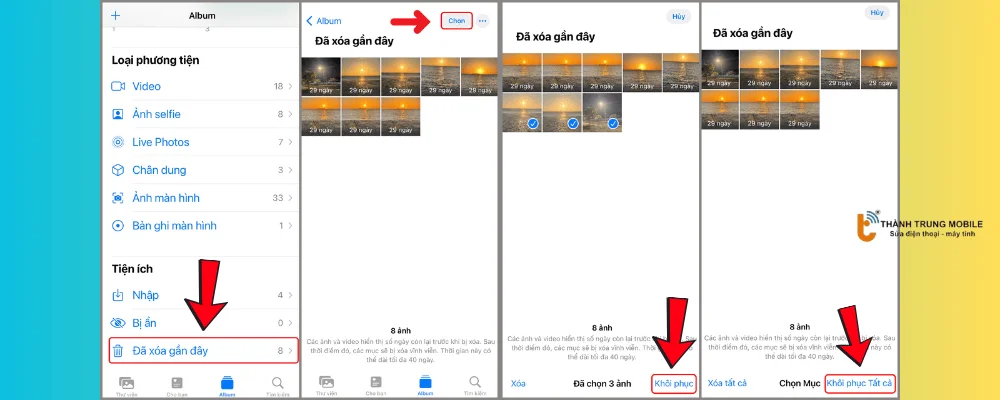
Lưu ý: Sau 30 ngày, các ảnh này sẽ bị xóa hoàn toàn khỏi thiết bị của bạn.
Sử dụng iCloud
Để khôi phục ảnh đã xóa trên iPhone, bạn có thể sử dụng iCloud nếu ảnh đã được sao lưu. Việc này giúp bạn dễ dàng lấy lại những hình ảnh bị mất khi đồng bộ hóa với tài khoản iCloud.
Các bước thực hiện:
- Truy cập iCloud.com và đăng nhập bằng Apple ID.
- Chọn mục Ảnh
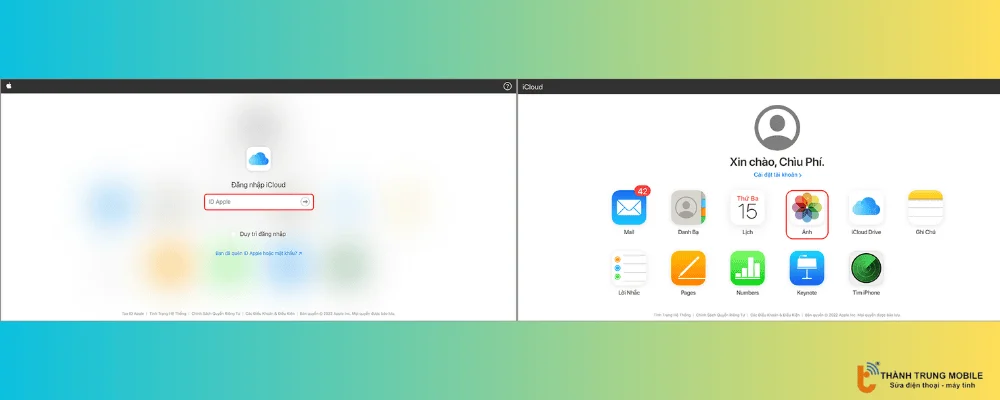
- Sau đó vào Ảnh xóa gần đây.
- Chọn ảnh cần khôi phục và nhấn Khôi phục.
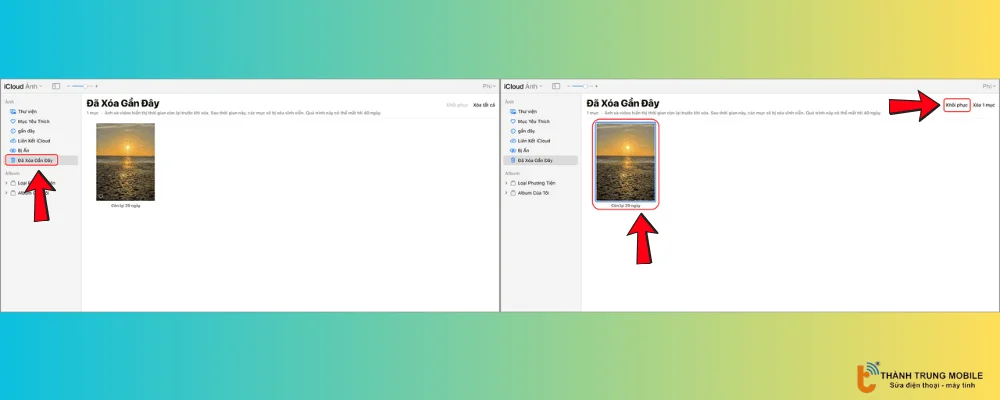
Lưu ý: Phương pháp này chỉ áp dụng nếu ảnh đã được sao lưu trên iCloud.
Sử dụng iTunes
Bạn có thể khôi phục ảnh đã xóa trên iPhone bằng iTunes nếu bạn đã sao lưu thiết bị trước đó. Phương pháp này giúp khôi phục toàn bộ dữ liệu, bao gồm ảnh, từ bản sao lưu của iTunes.
Các bước thực hiện:
- Mở iTunes và kết nối iPhone với máy tính bằng dcap.
- Chọn Summary và nhấn vào Restore Backup.
- Chọn bản sao lưu cần khôi phục và nhấn Restore.
>> Mình có bài viết hướng dẫn khôi phục ảnh đã xóa bằng iTune, bạn xem thêm nhé: Cách khôi phục ảnh đã xóa trên iCloud đơn giản nhất
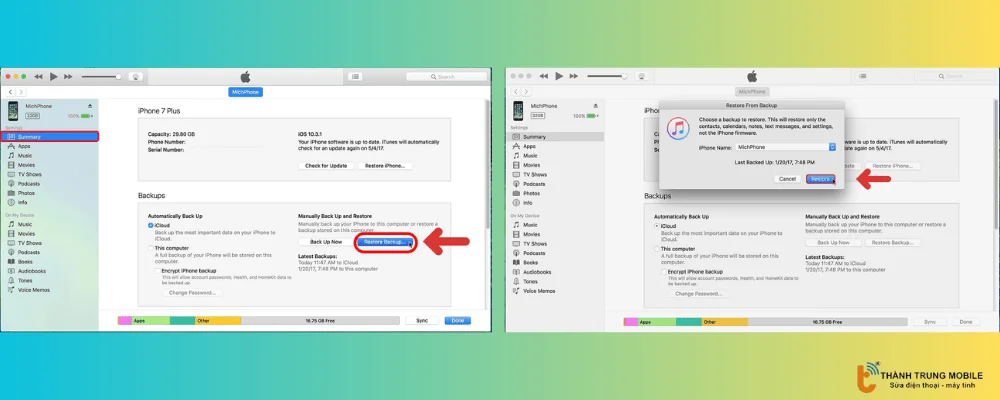
Lưu ý: Quá trình này sẽ khôi phục toàn bộ dữ liệu, bao gồm các ảnh đã xóa, từ bản sao lưu.
Sử dụng Finder
Bạn có thể khôi phục ảnh đã xóa trên iPhone bằng Finder nếu đã sao lưu dữ liệu trên MacBook. Finder giúp bạn phục hồi toàn bộ dữ liệu từ bản sao lưu, bao gồm các ảnh đã xóa.
Hướng dẫn khôi phục ảnh:
- Mở Finder và kết nối iPhone với MacBook.
- Chọn iPhone và nhấn vào nút Restore iPhone.
- Chọn bản sao lưu và nhấn Restore để hoàn tất quá trình.
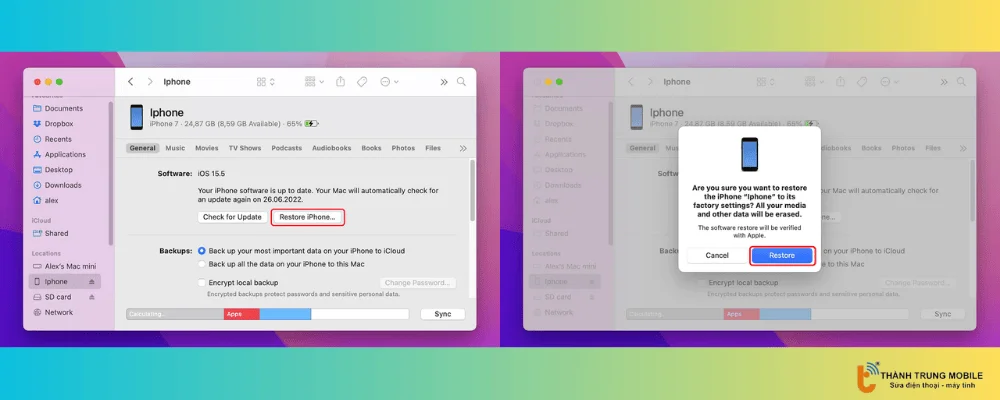
Lưu ý: Quá trình này cũng sẽ khôi phục tất cả dữ liệu từ bản sao lưu, bao gồm ảnh đã xóa.
Cách khôi phục ảnh đã xóa trên iPhone bằng Disk Drill
Disk Drill là phần mềm hiệu quả giúp khôi phục ảnh đã xóa trên iPhone, ngay cả khi chúng đã bị xóa vĩnh viễn. Phương pháp này cho phép bạn quét và phục hồi ảnh bị mất một cách dễ dàng.
Hướng dẫn khôi phục ảnh:
- Mở Disk Drill và kết nối iPhone với máy tính.
- Chọn Get Started và nhấn Search for lost data.
- Chọn Photos từ kết quả quét và nhấn Recover để khôi phục ảnh.
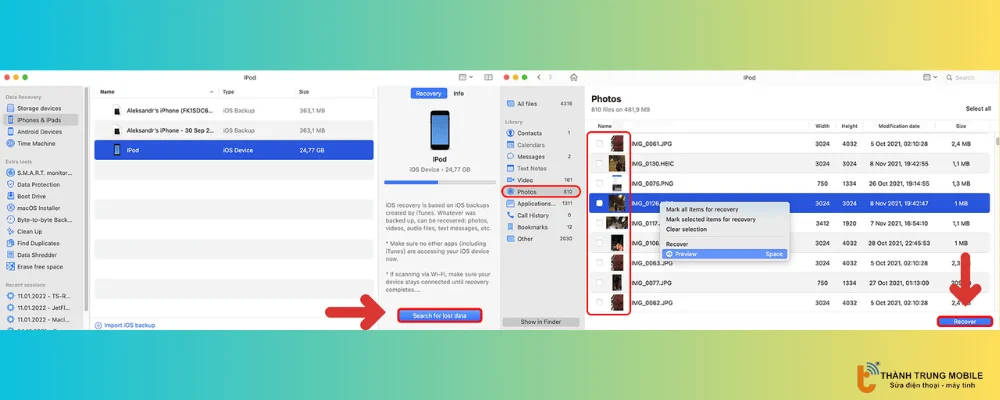
Disk Drill sẽ quét toàn bộ thiết bị và cho phép bạn khôi phục ảnh vào thư mục tùy chọn.
Sử dụng dr.fone
Dr.fone là một công cụ mạnh mẽ giúp khôi phục ảnh đã xóa trên iPhone. Phương pháp này dễ dàng lấy lại các ảnh đã mất, ngay cả khi chúng đã bị xóa vĩnh viễn, bằng cách quét và phục hồi trực tiếp từ thiết bị.
Hướng dẫn khôi phục ảnh:
- Tải và Mở dr.fone
- Sau đó kết nối iPhone với máy tính.
- Nhấn Start Scan để quét dữ liệu đã xóa.
- Chọn Camera Roll, chọn ảnh cần khôi phục và nhấn Restore to Device.
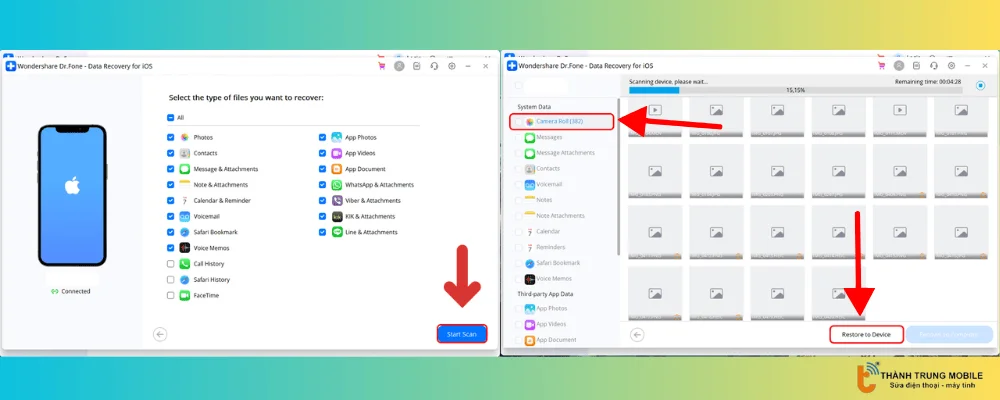
Xem thêm các thủ thuật về hình ảnh trên iPhone:
- Công thức chỉnh ảnh trên iPhone không cần app, áp dụng ngay!
- 5 cách chuyển dữ liệu từ iPhone cũ sang iPhone mới nhanh nhất
- Cách gửi hình từ Samsung qua iPhone nhanh và đơn giản nhất
- 4 cách chuyển ảnh từ máy tính sang iPhone nhanh, dễ làm nhất
- Hướng dẫn cài đặt camera trên iPhone để chụp ảnh đẹp nhất
- Cách chụp ảnh có ngày giờ trên iPhone đơn giản nhất
- 10 app chụp ảnh đẹp miễn phí trên iPhone không thể bỏ lỡ
- Cách làm rõ ảnh bị mờ trên iPhone nhanh và hiệu quả
- Cách copy ảnh từ iPhone vào máy tính bằng 3utools
- Có thể bắn ảnh Bluetooth iPhone không? Giải pháp đơn giản!
- Mẹo tìm kiếm bằng hình ảnh trên iPhone cực dễ và chính xác
Một số câu hỏi cách khôi phục ảnh đã xoá trên iPhone
Trong quá trình khôi phục ảnh đã xóa trên iPhone, bạn có thể sẽ gặp phải một số thắc mắc. Dưới đây là những câu hỏi thường gặp mà người dùng hay gặp phải:
Làm sao để khôi phục ảnh đã xóa trên iPhone?
Bạn có thể khôi phục ảnh đã xóa trên iPhone bằng cách vào thư mục "Đã xóa gần đây" trong ứng dụng Ảnh hoặc sử dụng các bản sao lưu từ iCloud, iTunes, Finder, hoặc các phần mềm như Disk Drill và dr.fone.
Thư mục "Đã xóa gần đây" trên iPhone lưu ảnh trong bao lâu?
Ảnh trong thư mục "Đã xóa gần đây" sẽ được lưu trong 30 ngày, sau thời gian này, chúng sẽ bị xóa vĩnh viễn khỏi iPhone.
Nếu ảnh đã xóa không có trong "Đã xóa gần đây", tôi có thể khôi phục chúng không?
Bạn có thể khôi phục ảnh đã xóa thông qua bản sao lưu iCloud hoặc iTunes, hoặc sử dụng phần mềm khôi phục dữ liệu như Disk Drill hoặc dr.fone.
Phương pháp nào giúp khôi phục ảnh nhanh nhất?
Phương pháp khôi phục nhanh nhất là sử dụng thư mục "Đã xóa gần đây" hoặc khôi phục từ bản sao lưu iCloud nếu ảnh đã được sao lưu trước đó.
Có thể khôi phục ảnh đã xóa vĩnh viễn trên iPhone không?
Có thể khôi phục ảnh đã xóa, nhưng khả năng khôi phục sẽ giảm dần theo thời gian và yêu cầu sử dụng phần mềm khôi phục dữ liệu chuyên nghiệp như Disk Drill hoặc dr.fone.
Kết luận
Để khôi phục ảnh đã xóa trên iPhone một cách nhanh chóng và hiệu quả, bạn có thể áp dụng các phương pháp như sử dụng thư mục "Đã xóa gần đây", iCloud, iTunes, Finder, hoặc phần mềm hỗ trợ như Disk Drill và dr.fone. Những phương pháp này giúp bạn dễ dàng lấy lại ảnh mất mà không cần phải lo lắng quá nhiều về việc bị mất dữ liệu quan trọng.
Bài viết đã hướng dẫn bạn cách khôi phục ảnh đã xoá trên iPhone. Nếu thấy bài viết này hữu ích, hãy chia sẻ và để lại bình luận!

















